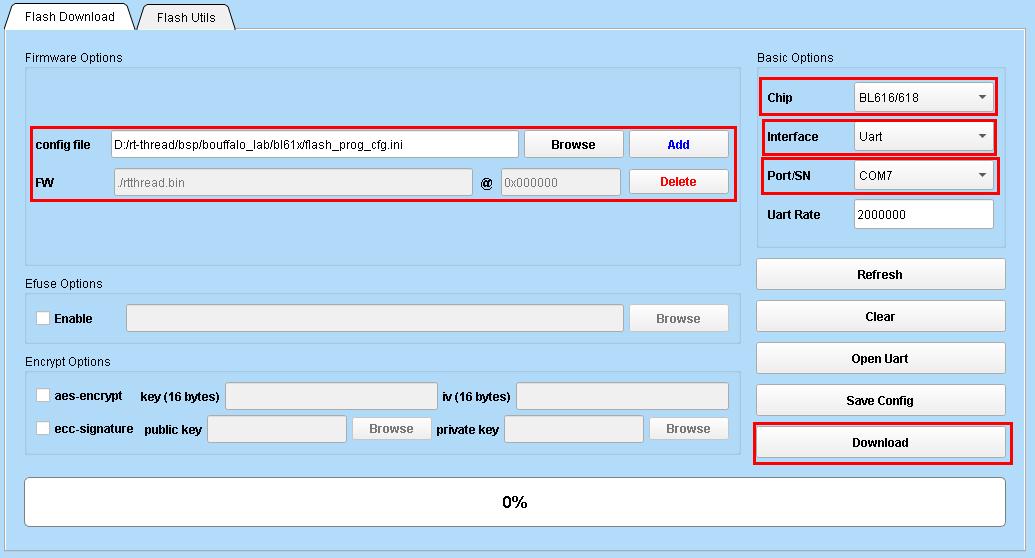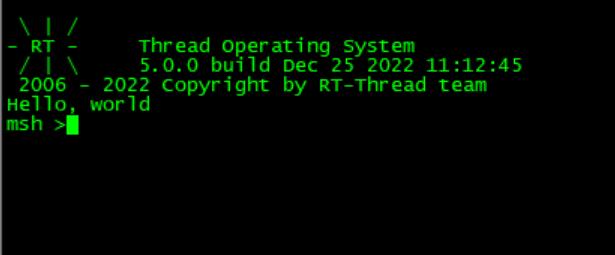8.6 KiB
Executable File
bouffalo_lab bsp
1. 简介
bouffalo_lab bsp针对bouffalo_lab的系列AIoT芯片,采用bouffalo_lab最新LHAL 驱动库,驱动库与bl_mcu_sdk 代码同步,当前commitid:47c662afae69309fd49d2721b5c9b93219a91af7
目前支持以下芯片:
| 芯片型号 | 内核 | |
|---|---|---|
| 1 | bl60x(bl602/bl604) | RISC-V SiFive E24 |
| 2 | bl70x(bl702/bl704/bl706) | RISC-V SiFive E24 |
| 3 | bl61x(bl616/bl618) | RISC-V T-Head E907 |
| 4 | bl808 | RISC-V T-Head E902(lp)+E907(m0)+C906(d0) |
LHAL 是博流为统一通用外设接口而设计的驱动库,代码精炼并且支持博流所有系列芯片。
| 外设 | BL602/BL604 | BL702/BL704/BL706 | BL616/BL618 | BL808 |
|---|---|---|---|---|
| ADC | ○ | √ | √ | ○ |
| CAM | - | × | × | × |
| CKS | ○ | √ | √ | ○ |
| DAC | ○ | √ | √ | ○ |
| DMA | ○ | √ | √ | √ |
| EFUSE | × | √ | √ | √ |
| EMAC | - | √ | √ | √ |
| FLASH | √ | √ | √ | √ |
| GPIO | ○ | √ | √ | √ |
| I2C | ○ | √ | √ | ○ |
| I2S | ○ | ○ | √ | ○ |
| IR | ○ | √ | √ | ○ |
| MJPEG | × | × | √ | √ |
| PWM_v1 | ○ | √ | - | - |
| PWM_v2 | - | - | √ | √ |
| RTC | ○ | √ | √ | √ |
| SEC_AES | ○ | √ | √ | √ |
| SEC_SHA | ○ | √ | √ | √ |
| SEC_TRNG | ○ | √ | √ | √ |
| SEC_PKA | ○ | √ | √ | √ |
| SPI | ○ | √ | √ | √ |
| TIMER | ○ | √ | √ | √ |
| UART | √ | √ | √ | √ |
| USB_v1 | - | √ | - | - |
| USB_v2 | - | - | √ | √ |
| WDG | ○ | √ | √ | ○ |
备注:√ 表示已支持;× 表示未支持;○ 表示已支持但未测试;- 表示没有该外设。
2. 环境搭建及编译
bl60x/bl70x/bl61x可在对应芯片直接编译;bl808是多核异构架构,分为m0、lp、d0(适配中,敬请期待),每个核需要单独编译并烧录到对应的位置。
以下操作以bl61x为例,其他芯片操作类同。
2.1. 下载
请至对应下载链接下载芯片的工具链
| 芯片型号 | 下载地址 |
|---|---|
| bl60x/bl70x | Linux/windows |
| bl61x/bl808 | T-Head官网或Linux/windows |
2.2. 设置
Windows下请使用使用env工具,使用命令 tar -xvf Xuantie-900-gcc-elf-newlib-mingw-V2.6.1-20220906.tar.gz 解压交叉编译器,使用Windows下解压工具直接解压可能出现Windows下编译错误。
在rtconfig.py中将risc-v工具链的本地路径加入 EXEC_PATH 或通过 RTT_EXEC_PATH 环境变量指定路径
Windows:
set RTT_EXEC_PATH=C:\Users\xxxx\Downloads\Xuantie-900-gcc-elf-newlib-x86_64-V2.6.1\bin
Linux:
export RTT_EXEC_PATH=/opt/Xuantie-900-gcc-elf-newlib-x86_64-V2.6.1/bin
2.3. 编译
Windows下推荐使用env工具,在console下进入bsp/bouffalo_lab/bl61x目录中,运行:
cd bsp/bouffalo_lab/bl61x
menuconfig
pkgs --update
如果在Linux平台下,可以先执行:
scons --menuconfig
它会自动下载env相关脚本到~/.env目录,然后执行
source ~/.env/env.sh
cd bsp/bouffalo_lab/bl61x
pkgs --update
更新完软件包后,执行 scons -j10 或 scons -j10 --verbose 来编译这个板级支持包。或者通过 scons --exec-path="GCC工具链路径" 命令,在指定工具链位置的同时直接编译。
如果编译正确无误,会产生rtthread.elf、rtthread.bin文件;编译完成后自动调用libraries/bl_mcu_sdk/tools/bflb_tools/bflb_fw_post_proc对rtthread.bin进行打包处理以用于后续bouffalo_flash_cube工具烧录。
脚本会自动采用curl命令行方式下载bflb_fw_post_proc,如自动下载失败,可采用手工方式下载对应操作系统文件后保存至libraries/bl_mcu_sdk/tools/bflb_tools/bflb_fw_post_proc
3. 下载烧录
3.1. GUI方式下载
当前bsp必须使用bouffalo_flash_cube-1.0.4工具进行烧录,否则无法正常运行。
-
连接好串口并在工具上选择对应的串口号
-
打开对应芯片文件夹下的flash_prog_cfg.ini文件
-
按住开发板上的boot按钮后重新上电,进入下载状态
-
点击"Download"开始下载
3.2. 命令行下载
或者可使用bsp/bouffalo_lab目录下的bouffalo_flash_cube.sh脚本通过命令行下载,输入./bouffalo_flash_cube.sh bl616 /dev/ttyUSB1`,使用前先确定脚本中bouffalo_flash_cube工具路径,需手工修改为工具所在目录。
其中:
- bl616:芯片名称
- /dev/ttyUSB1:下载串口号,linux下为/dev/ttyUSBx或/dev/ttyACMx,windows下为COMx
4. 运行
如果编译 & 烧写无误,当复位设备后,会在串口上看到RT-Thread的启动logo信息:
5. 支持开发板列表
| 开发板型号 | |
|---|---|
| bl602 | BL602-IoT-3S/BL-HWC-G1 |
| bl702 | Maix Zero Sense |
| bl616 | M0S Dock |
| bl808 | M1s Dock |
6. 驱动支持列表
| 驱动 | 支持情况 | 备注 |
|---|---|---|
| UART | 支持 | 默认波特率2000000 |
| GPIO | 支持 | |
| I2C | 开发中 | |
| SPI | 开发中 |
7. 联系人信息
维护人:flyingcys
8. 参考
9. FAQ
| M1s Dock | |
|---|---|
| 1 | 在 windows 环境下,通过 UART 接口将开发板连接至电脑时,仅能识别到两个 USB converter 设备,但是识别不到对应的串口设备。 进入到设备管理器中,右击对应的 USB converter 设备,进入到属性中的高级设置,钩选 vcp 选项,刷新后即可看到对应的串口设备。 也可通过安装以下驱动解决问题: https://dl.sipeed.com/shareURL/MAIX/tools/ftdi_vcp_driver |
| 2 | 使用 TypeC 数据线将电脑与板子的 UART 口连接起来,此时电脑上会出现两个串口 (如果出现鼠标不能动的现象请拔掉 USB 并且查看 更新板载 bl702 固件 相关内容来修复问题)。 |